桌面右键在左侧 win10右键菜单在左边如何恢复到右边
更新时间:2024-07-26 09:03:43作者:yang
在Windows 10系统中,桌面右键菜单默认显示在左侧,这让习惯了在右侧查找菜单的用户感到困惑,如果您想将win10右键菜单恢复到右边,有几种简单的方法可以帮助您实现。通过调整系统设置或使用第三方工具,您可以轻松地将右键菜单移回到您喜欢的位置,让您的操作更加顺畅和高效。接下来让我们一起来看看如何操作吧!
操作方法:
1.按“Windows键”+“R键”打开“运行”窗口输入“ shell:::{80F3F1D5-FECA-45F3-BC32-752C152E456E} ”
回车
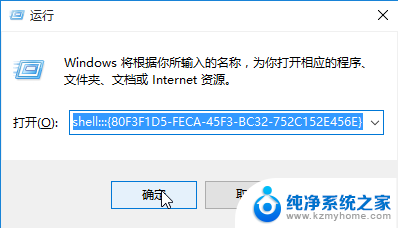
2.弹出“平板电脑设置”窗口
选择“其他”
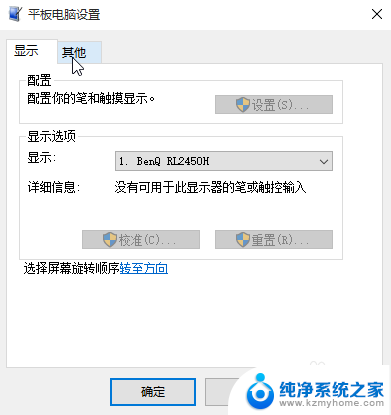
3.把左右手设置改成“惯用左手”
“确定”
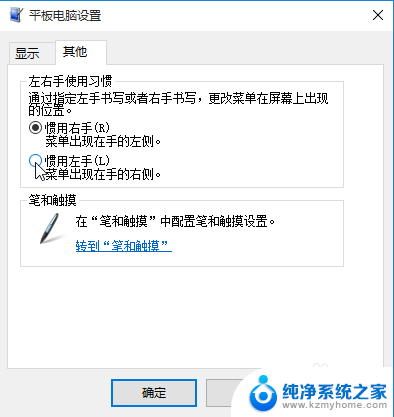
4.回到桌面,试试看。
END
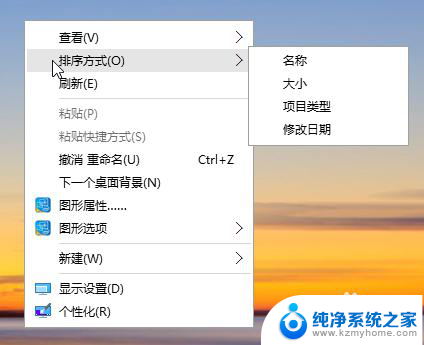
以上就是桌面右键在左侧的全部内容,如果你也遇到了同样的情况,请参照小编的方法来处理,希望这对大家有所帮助。
桌面右键在左侧 win10右键菜单在左边如何恢复到右边相关教程
- windows10菜单栏跑到右边 Win10任务栏跑到右侧了怎么调整
- 电脑右键开始菜单在哪里 Win10系统开始菜单不见了如何恢复
- win10如何管理右键菜单 win10鼠标右键菜单清理方法
- windows10右键菜单打不开 win10右键菜单管理打不开修复方法
- windows底部任务栏放右侧 win10任务栏放在屏幕右边的方法
- windows10右键反应慢 win10右键菜单打开缓慢的解决方法
- 台式电脑任务栏怎么还原到下边 Win10任务栏怎么移动到右侧
- 右键没有新建怎么恢复 Win10右键新建选项不见了怎么找回
- windows10 右键 变宽 win10右键菜单太宽怎么解决
- win10发送到没选项 Win10右键菜单中的发送到选项空白无内容
- win10自动更新导致蓝屏 Win10正式版自动更新失败蓝屏怎么解决
- 笔记本蓝牙连接电视后如何投屏 win10笔记本无线投屏到电视怎么设置
- 怎样去除win10开机密码 win10开机密码怎么取消
- win10关闭windows防火墙 Win10系统关闭防火墙步骤
- 微软浏览器闪退 Win10Edge浏览器打开闪退怎么解决
- win10怎么设置浏览器起始页 Win10自带浏览器如何设置起始页网址
win10系统教程推荐
- 1 笔记本蓝牙连接电视后如何投屏 win10笔记本无线投屏到电视怎么设置
- 2 win10关闭windows防火墙 Win10系统关闭防火墙步骤
- 3 win10开机图标变大了 win10电脑重启图标变大解决技巧
- 4 电脑重置后windows怎么激活 win10系统重置后激活方法
- 5 怎么开电脑麦克风权限 win10麦克风权限在哪里可以找到
- 6 windows 10开机动画 Windows10开机动画设置方法
- 7 输入法微软拼音怎么调 win10电脑微软拼音输入法怎么调整
- 8 win10没有ppt怎么办 win10右键新建中没有PPT选项怎么添加
- 9 笔记本硬盘损坏是否会导致蓝屏 Win10系统DRIVER POWER STATE FAILURE蓝屏怎么处理
- 10 win10老是提醒激活 Win10系统总提醒需要激活怎么解决